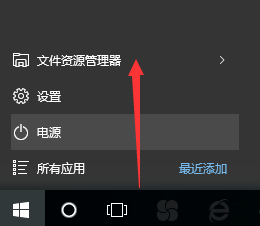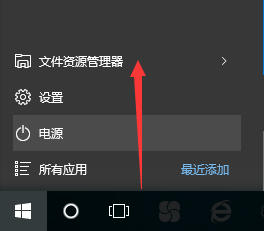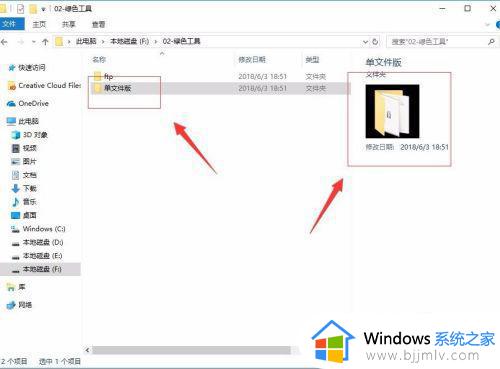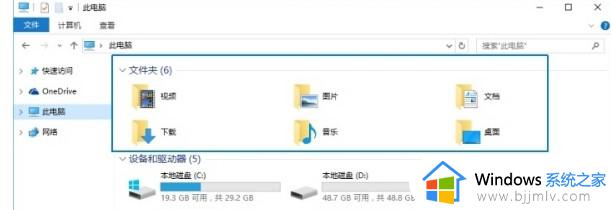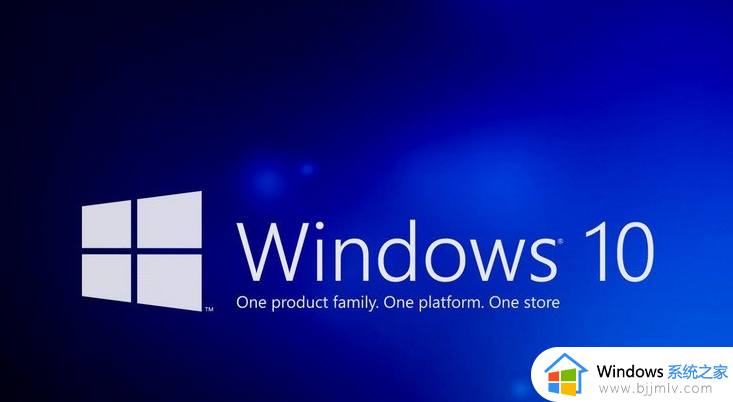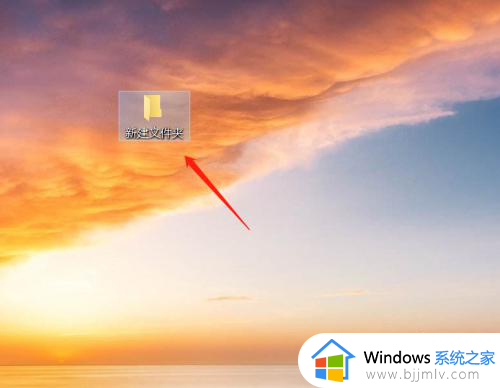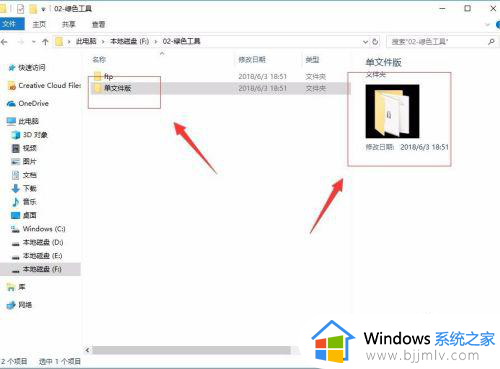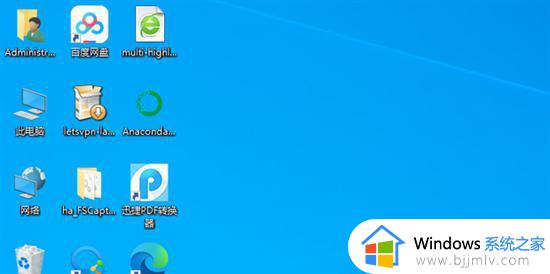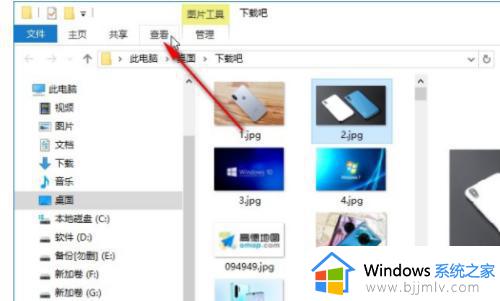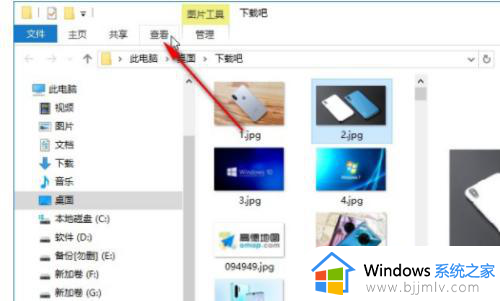win10怎么在文件右侧显示预览 win10电脑文件夹右边预览怎么显示
更新时间:2023-12-29 14:18:15作者:runxin
很多用户在操作win10电脑的时候,打开文件资源管理器查找相关文件时,右边总是会有相应文件的预览窗口,其实这就是微软在win10系统中新添加的功能,当然有些用户也会遇到文件夹右边预览没有开启的情况,对此win10怎么在文件右侧显示预览呢?这里小编就来教大家win10电脑文件夹右边预览怎么显示,一起来看看吧。
具体方法如下:
1、打开任意一个文件夹,在点击窗口上方的“查看”选项,在选项栏内点击“预览窗格”,文件预览功能就开启了。
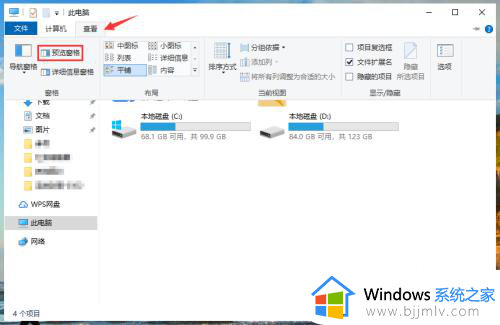
2、文本文档会在右侧的预览区域显示出文本内容。

3、图片会在预览区域直接显示。

上述就是小编给大家介绍的win10电脑文件夹右边预览怎么显示全部步骤了,如果你也有相同需要的话,可以按照上面的方法来操作就可以了,希望本文能够对大家有所帮助。